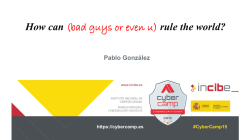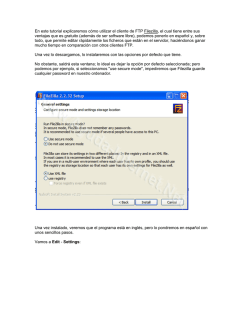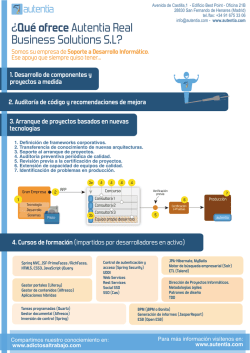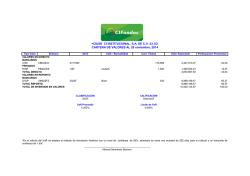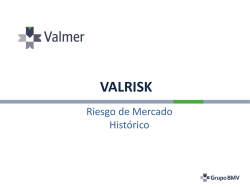Despliegue de Aplicaciones Web
Módulo Superior de Diseño de Aplicaciones Web Despliegue de Aplicaciones Web Tarea 4 José Luis Comesaña Cabeza Marzo de 2013 Despliegue de Aplicaciones Web Tarea 4 José Luis Comesaña Cabeza 1. Instalar un servidor ftp: ProFTPD(proftpd) A la hora de instalar ProFTPd, debemos tener en cuenta que nos debe permitir subir archivos de gran tamaño y que nos permita constantes accesos al servidor, por lo que instalaremos proftpd como servidor independiente, para lo cual hemos de buscar su paquete en el sistema. Para la realización de los ejercicios vamos a logarnos como administradores con sudo su y a continuación: 1-1 Actualizamos los repositorios: apt-get update 1-2 Actualizamos el sistema operativo apt-get upgrade 1-3 Buscamos el paquete proftpd apt-cache search proftpd 1-4 Vemos que disponemos del paquete basic que es el que instalamos apt-get install proftpd-basic 1-5 Lo instalamos como servidor FTP independiente, ya que se pretende tener un tráfico de datos importante 1-6 Comprobamos que ya lo tenemos instalado en /etc ls -l /etc/proftpd 1.7 activamos el servicio proftpd: service proftpd start -2- Despliegue de Aplicaciones Web Tarea 4 José Luis Comesaña Cabeza 2. Configurar el servidor ProFTPd con: 2.1. El usuario virtual: dirección con permisos de escritura Para ello hemos de crear el directorio al que deseamos acceder a través de ftp (esto lo deberíamos haber realizado anteriormente, pero como aún no hemos accedido a él, podemos hacerlo ahora) mkdir /var/ftp mkdir /var/ftp/todo-empresa-tareadaw04 Ahora, para crear el usuario virtual hemos de comprobar el nº de identificación del usuario del sistema ftp, por lo que tecleamos: id ftp y el número que nos da es el que usaremos para la creación del usuario virtual, por lo que pondremos: ftpasswd --passwd --name direccion --file /etc/passwd.usuarios.virtuales --uid 120 --home /var/ftp/todo-empresa-tarea-daw04 --shell /bin/false con lo que le estaremos indicando que vamos a crear un usuario denominado direccion , sobre el que nos preguntará una contraseña que será almacenada en /etc/passwd.usuarios.virtuales . Este usuario tendrá el número de identificación 120 , y su carpeta principal será la que se encuentra en /var/ftp/todo-empresa-tarea-daw04 , y no tendrá acceso al shell del sistema. Las carpetas recién creadas tendrán que ser propiedad del usuario del sistema ftp por lo que pondremos: chown ftp /var/ftp -R con lo que le indicamos que el usuario ftp será el propietario de la carpeta ftp y de todas sus subcarpetas. 2.2 Un virtualhost basado en IP que permita el acceso, mediante ftp, al directorio del servidor ftp: todo-empresa-tarea-daw04 Para realizar este punto hemos de editar el fichero de configuración de proftpd: gedit /etc/proftpd/proftpd.conf y descomentamos la línea que referencia a la inclusión del fichero que nos permite configurar virtualhosts (por defecto viene con la extensión .con , por lo que también le indicaremos que es .conf ): Include /etc/proftpd/virtuals.conf Ahora toca comprobar la dirección IP que posee nuestro servidor, por lo que valiéndonos de la orden ifconfig , comprobamos que es la 192.168.1.50 , que es la que nos valdrá para crear nuestro virtualhost basado en IP, por lo que entramos en el fichero virtuals.conf : gedit /etc/proftpd/virtuals.conf y le añadimos: <VirtualHost 192.168.1.50> ServerAdmin [email protected] ServerName “Servidor FTP para la tarea 4 de DAW (JLC)” AuthUserFile /etc/passwd.usuarios.virtuales DefaultRoot /var/ftp/todo-empresa-tarea-daw04 RequireValidShell off AllowOverwrite on </VirtualHost> Con lo que estaríamos indicándole que queremos crear un virtualhost o host virtual para la dirección 192.168.1.50 , al cual le indicamos un email para el administrador, un nombre -3- Despliegue de Aplicaciones Web Tarea 4 José Luis Comesaña Cabeza para el servidor, que los usuarios autorizados se encuentran en el fichero /etc/passwd.usuarios.virtuales , que el directorio raíz por defecto para este virtualhost será /var/ftp/todo-empresa-tarea-daw04 , que no requiere usuarios con un Shell del sistema válido y que se permite la escritura en él. Si quisiéramos utilizar otra IP podríamos forzarla utilizando la información ofrecida por ifconfig y fijándonos en el interface de entrada a nuestro equipo, y si por ejemplo es el eth0 , podríamos hacer: ifconfig eth0:1 192.168.100.250 con lo que obtendríamos otra conexión IP de número 192.168.100.250 que podríamos utilizar hasta que reiniciemos el sistema. Si la quisiéramos de forma definitiva, tendríamos que modificar el fichero /etc/network/interfaces 2.3. El cifrado TLS Explícito para asegurar la comunicación con empresa-tarea-daw04 Para realizar un cifrado TLS hemos de descomentar la línea: include /etc/proftpd/tls.conf del fichero proftpd.conf , y a continuación creamos las claves públicas y privadas mediante: proftpd-gencert y tras contestar todas las preguntas nos creará los ficheros de certificados (válidos durante un año) a los que cambiaremos los permisos, y modificaremos su ubicación: mv /etc/ssl/private/proftpd.key /etc/ssl/ chmod 0600 /etc/ssl/proftpd.key chmod 0644 /etc/ssl/certs/proftpd.crt Tras este proceso, editaremos el fichero tls.conf : gedit /etc/proftpd/tls.conf y descomentaremos las siguientes líneas: <IfModule mod_tls.c> <global> TLSEngine on TLSLog /var/log/proftpd/tls.log </global> TLSProtocol SSLv23 <global> TLSRSACertificateFile TLSRSACertificateKeyFile TLSOptions TLSVerifyClient TLSRequired TLSRenegotiate </global> </IfModule> /etc/ssl/certs/proftpd.crt /etc/ssl/proftpd.key NoCertRequest EnableDialogs NoSessionReuseRequired off on required off 3. Instalar el cliente ftp gráfico FileZilla (filezilla) Para la instalación de FileZilla procederemos de la siguiente forma: 3.1. como ya actualizamos los repositorios en los puntos 1.1 y 1.2, procedemos a buscar si tenemos el paquete filezilla, por lo que tecleamos: apt-cache search filezilla 3.2. Como vemos que sí existe, lo instalamos: -4- Despliegue de Aplicaciones Web Tarea 4 José Luis Comesaña Cabeza apt-get install filezilla 3.3. ya podemos arrancarlo con solo teclear su nombre y darle a intro filezilla 4. Configurar FileZilla con: 4.1. Una plantilla en el Gestor de Sitios de nombre EMPRESA que contenga la configuración pedida en el enunciado. Pulsamos sobre Archivo / Gestor de sitios y, en la pantalla que aparece, pulsamos sobre el botón de Nuevo sitio , quedando a la espera que le indiquemos un nombre para el sitio que vamos a crear. Tecleamos EMPRESA , y ahora nos vamos al apartado del servidor donde teclearemos la dirección IP que coincidirá con el servidor que deseamos gestionar. En el puerto no ponemos nada, ya que por defecto se cogerá el 21 como puerto de comunicaciones, y es el que dejamos puesto en la cláusula port de proftpd. Utilizaremos FTP como protocolo de transferencia de archivos y cifrado explícito sobre TLS. En el usuario pondremos direccion e indicarle que nos pida la contraseña cada vez que nos intentemos conectar. Al pulsar sobre Aceptar ya tendremos definida nuestra plantilla, que podremos utilizar cada vez que queramos pulsando sobre Archivo / Gestor de sitios y seleccionando la plantilla que deseemos utilizar. Cuando pulsamos sobre Conectar comenzará el proceso de conexión con arreglo a todos los parámetros indicados en los puntos anteriores. Una vez que intentemos conectarnos nos pedirá la contraseña que pusimos en el punto 2.1, pulsamos sobre aceptar y nos aparece el certificado creado en el punto 2.3 y cuando pulsemos sobre Aceptar ya estaremos preparados para poder enviar ficheros desde cualquier punto de nuestro equipo hacia el virtualhost creado para la carpeta /var/ftp/todo-empresa-tarea-daw04 -5- Despliegue de Aplicaciones Web Tarea 4 José Luis Comesaña Cabeza 4.2 Por último, para probar nuestro servidor vamos a transferir el fichero subir.txt desde nuestra carpeta hasta el virtualhost recién creado. Nos tenemos que fijar en los mensajes de filezilla para comprobar que todo ha sido realizado con éxito. Los ficheros resultantes quedarían así: proftpd.conf # # /etc/proftpd/proftpd.conf -- This is a basic ProFTPD configuration file. # To really apply changes, reload proftpd after modifications, if # it runs in daemon mode. It is not required in inetd/xinetd mode. # # Includes DSO modules Include /etc/proftpd/modules.conf # Set off to disable IPv6 support which is annoying on IPv4 only boxes. # UseIPv6 on # If set on you can experience a longer connection delay in many cases. IdentLookups off ServerName ServerType DeferWelcome "FTP para la tarea4 de DAW (JLC)" standalone off MultilineRFC2228 DefaultServer ShowSymlinks on on on -6- Despliegue de Aplicaciones Web TimeoutNoTransfer TimeoutStalled TimeoutIdle 600 600 1200 DisplayLogin DisplayChdir ListOptions welcome.msg .message true "-l" DenyFilter \*.*/ Tarea 4 José Luis Comesaña Cabeza # Use this to jail all users in their homes DefaultRoot ~ # Users require a valid shell listed in /etc/shells to login. # Use this directive to release that constrain. RequireValidShell off # El puerto por defecto es el 21. Port 21 # # # # In some cases you have to specify passive ports range to by-pass firewall limitations. Ephemeral ports can be used for that, but feel free to use a more narrow range. PassivePorts 49152 65534 # # # # If your host was NATted, this option is useful in order to allow passive tranfers to work. You have to use your public address and opening the passive ports used on your firewall as well. MasqueradeAddress 1.2.3.4 # This is useful for masquerading address with dynamic IPs: # refresh any configured MasqueradeAddress directives every 8 hours <IfModule mod_dynmasq.c> # DynMasqRefresh 28800 </IfModule> # To prevent DoS attacks, set the maximum number of child processes # to 30. If you need to allow more than 30 concurrent connections # at once, simply increase this value. Note that this ONLY works # in standalone mode, in inetd mode you should use an inetd server # that allows you to limit maximum number of processes per service # (such as xinetd) MaxInstances 30 # Set the user and group that the server normally runs at. User proftpd Group nogroup # Umask 022 is a good standard umask to prevent new files and dirs # (second parm) from being group and world writable. Umask 022 022 # Normally, we want files to be overwriteable. AllowOverwrite on # Uncomment this if you are using NIS or LDAP via NSS to retrieve passwords: # PersistentPasswd off # This is required to use both PAM-based authentication and local passwords # AuthOrder mod_auth_pam.c* mod_auth_unix.c # # # # # Be warned: use of this directive impacts CPU average load! Uncomment this if you like to see progress and transfer rate with ftpwho in downloads. That is not needed for uploads rates. UseSendFile TransferLog SystemLog off /var/log/proftpd/xferlog /var/log/proftpd/proftpd.log # Logging onto /var/log/lastlog is enabled but set to off by default #UseLastlog on # In order to keep log file dates consistent after chroot, use timezone info # from /etc/localtime. If this is not set, and proftpd is configured to # chroot (e.g. DefaultRoot or <Anonymous>), it will use the non-daylight # savings timezone regardless of whether DST is in effect. #SetEnv TZ :/etc/localtime -7- Despliegue de Aplicaciones Web Tarea 4 José Luis Comesaña Cabeza <IfModule mod_quotatab.c> QuotaEngine off </IfModule> <IfModule mod_ratio.c> Ratios off </IfModule> # Delay engine reduces impact of the so-called Timing Attack described in # http://www.securityfocus.com/bid/11430/discuss # It is on by default. <IfModule mod_delay.c> DelayEngine on </IfModule> <IfModule mod_ctrls.c> ControlsEngine off ControlsMaxClients 2 ControlsLog /var/log/proftpd/controls.log ControlsInterval 5 ControlsSocket /var/run/proftpd/proftpd.sock </IfModule> <IfModule mod_ctrls_admin.c> AdminControlsEngine off </IfModule> # # Alternative authentication frameworks # #Include /etc/proftpd/ldap.conf #Include /etc/proftpd/sql.conf # # This is used for FTPS connections # Include /etc/proftpd/tls.conf # # Useful to keep VirtualHost/VirtualRoot directives separated # Include /etc/proftpd/virtuals.conf # A basic anonymous configuration, no upload directories. # <Anonymous ~ftp> # User ftp # Group nogroup # # We want clients to be able to login with "anonymous" as well as "ftp" # UserAlias anonymous ftp # # Cosmetic changes, all files belongs to ftp user # DirFakeUser on ftp # DirFakeGroup on ftp # # RequireValidShell off # # # Limit the maximum number of anonymous logins # MaxClients 10 # # # We want 'welcome.msg' displayed at login, and '.message' displayed # # in each newly chdired directory. # DisplayLogin welcome.msg # DisplayChdir .message # # # Limit WRITE everywhere in the anonymous chroot # <Directory *> # <Limit WRITE> # DenyAll # </Limit> # </Directory> # # # Uncomment this if you're brave. # # <Directory incoming> # # # Umask 022 is a good standard umask to prevent new files and dirs # # # (second parm) from being group and world writable. -8- Despliegue de Aplicaciones Web Tarea 4 José Luis Comesaña Cabeza # # Umask 022 022 # # <Limit READ WRITE> # # DenyAll # # </Limit> # # <Limit STOR> # # AllowAll # # </Limit> # # </Directory> # Include other custom configuration files Include /etc/proftpd/conf.d/ tls.conf # # # # # # # Proftpd sample configuration for FTPS connections. Note that FTPS impose some limitations in NAT traversing. See http://www.castaglia.org/proftpd/doc/contrib/ProFTPD-mini-HOWTO-TLS.html for more information. <IfModule mod_tls.c> <global> TLSEngine on TLSLog /var/log/proftpd/tls.log </global> TLSProtocol SSLv23 <global> # # Server SSL certificate. You can generate a self-signed certificate using # a command like: # # openssl req -x509 -newkey rsa:1024 \ # -keyout /etc/ssl/private/proftpd.key -out /etc/ssl/certs/proftpd.crt \ # -nodes -days 365 # # The proftpd.key file must be readable by root only. The other file can be # readable by anyone. # # chmod 0600 /etc/ssl/private/proftpd.key # chmod 0640 /etc/ssl/private/proftpd.key # TLSRSACertificateFile /etc/ssl/certs/proftpd.crt TLSRSACertificateKeyFile /etc/ssl/proftpd.key # # CA the server trusts... #TLSCACertificateFile /etc/ssl/certs/CA.pem # ...or avoid CA cert and be verbose # TLSOptions NoCertRequest # ... or the same with relaxed session use for some clients (e.g. FireFtp) TLSOptions NoCertRequest EnableDiags NoSessionReuseRequired # # # Per default drop connection if client tries to start a renegotiate # This is a fix for CVE-2009-3555 but could break some clients. # #TLSOptions AllowClientRenegotiations # # Authenticate clients that want to use FTP over TLS? # TLSVerifyClient off # # Are clients required to use FTP over TLS when talking to this server? # TLSRequired on # # Allow SSL/TLS renegotiations when the client requests them, but # do not force the renegotations. Some clients do not support # SSL/TLS renegotiations; when mod_tls forces a renegotiation, these # clients will close the data connection, or there will be a timeout # on an idle data connection. # TLSRenegotiate required off </global> </IfModule> -9- Despliegue de Aplicaciones Web Tarea 4 José Luis Comesaña Cabeza virtuals.conf # Proftpd sample configuration for Virtual Hosts and Virtual Roots. # # Note that FTP protocol requires IP based virtual host, not name based. # # # A generic sample virtual # <VirtualHost 192.168.1.50> ServerAdmin ServerName TransferLog MaxLoginAttempts RequireValidShell AuthUserFile DefaultRoot AllowOverwrite </VirtualHost> host. [email protected] "Servidor FTP para la tarea 4 de DAW (JLC)" /var/log/proftpd/xfer/ftp.server.com 3 off /etc/passwd.usuarios.virtuales /var/ftp/todo-empresa-tarea-daw04 on # # The vroot module is not required, but can be useful for shared # directories. # <IfModule mod_vroot.c> #VRootEngine on #DefaultRoot ~ #VRootAlias upload /var/ftp/upload # #<VirtualHost a.b.c.d> #VRootEngine on #VRootServerRoot /etc/ftpd/a.b.c.d/ #VRootOptions allowSymlinks #DefaultRoot ~ #</VirtualHost> # </IfModule> - 10 -
© Copyright 2026